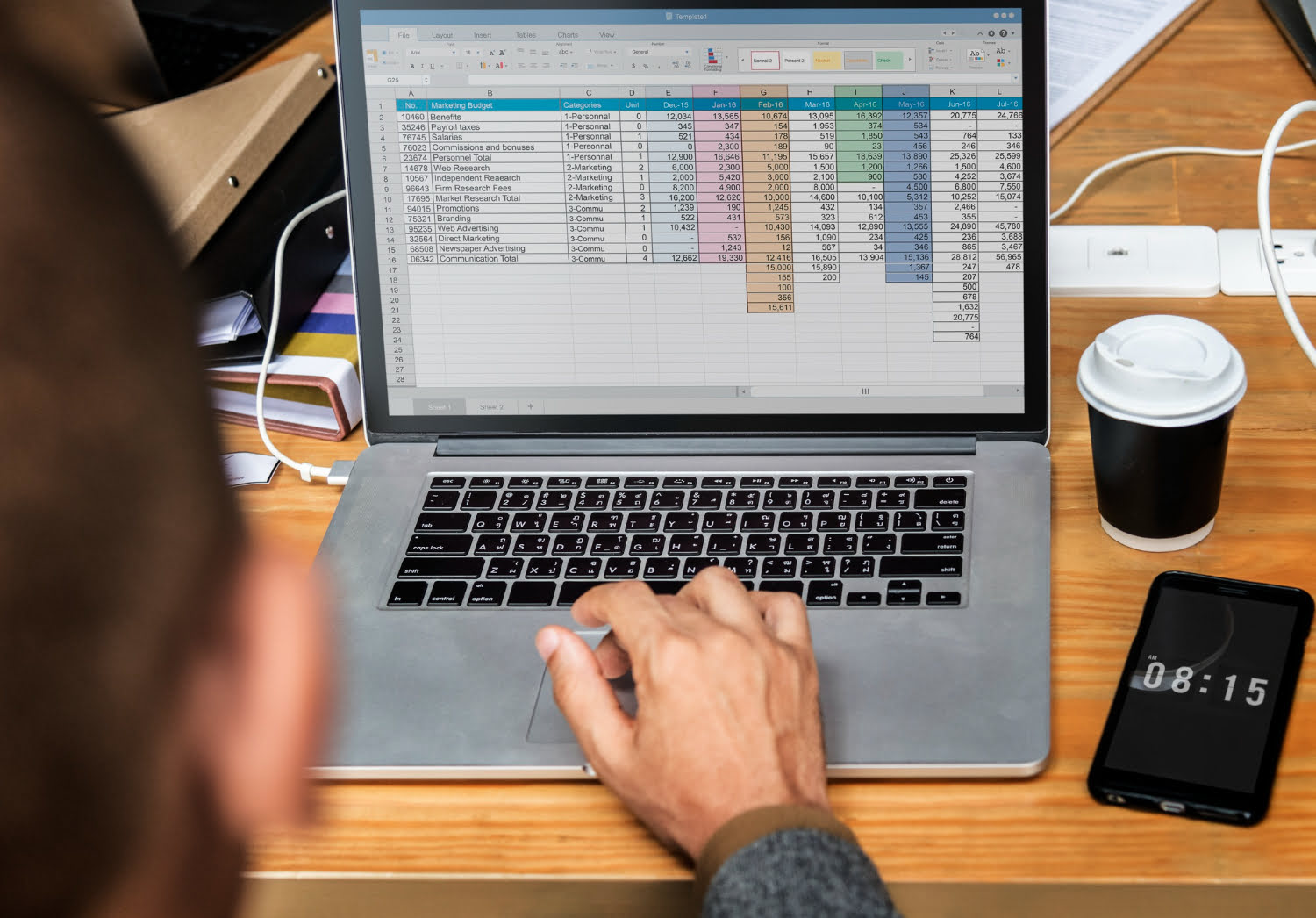Program Excel jest dziś nieodłącznym narzędziem w pracy biurowej, analizie danych czy finansach. Jednym z kluczowych obszarów jego możliwości są funkcje logiczne — czyli funkcje, które pozwalają sprawdzać warunki, podejmować decyzje w arkuszu, zwracać wartości w zależności od spełnionych kryteriów oraz konstruować bardziej złożone formuły. W artykule przejdziemy przez wszystkie dostępne funkcje logiczne w Excelu i pokażemy, jak je stosować w praktyce — podając konkretne przykłady użycia w komórkach arkusza.
Najważniejsze wnioski
- Funkcje logiczne w Excelu, takie jak JEŻELI, ORAZ czy LUB, pozwalają automatyzować decyzje i analizować dane w oparciu o konkretne warunki.
- Funkcja JEŻELI jest jedną z najczęściej używanych w programie Excel do logicznego porównywania i może być zagnieżdżana dla złożonych scenariuszy.
- Nowoczesne funkcje jak WARUNKI, PRZEŁĄCZ czy LAMBDA upraszczają działanie złożonych logik i poprawiają czytelność formuł.
- Dzięki funkcji LET i LAMBDA użytkownik może przypisywać wartości i tworzyć własne formuły wielokrotnego użytku bez VBA.
- Świadome korzystanie z funkcji logicznych znacząco zwiększa efektywność pracy w arkuszach i minimalizuje błędy przy analizie danych.
Lista funkcji logicznych w Excelu
Poniżej przedstawiam spis funkcji logicznych dostępnych w Excelu według dokumentacji Microsoft.
Każdą funkcję opiszę dalej szczegółowo, wraz z przykładami.
- ORAZ (AND)
- LUB (OR)
- NIE (NOT)
- JEŻELI (IF)
- JEŻELI.BŁĄD (IFERROR)
- JEŻELI.ND (IFNA)
- WARUNKI (IFS)
- PRZEŁĄCZ (SWITCH)
- PRAWDA (TRUE)
- FAŁSZ (FALSE)
- XOR (XOR)
- BYROW (BYROW)
- BYCOL (BYCOL)
- LET (LET)
- LAMBDA (LAMBDA)
- MAKEARRAY (MAKEARRAY)
- MAP (MAP)
- REDUCE (REDUCE)
- SCAN (SCAN)
Niektóre z powyższych funkcji są udostępnione tylko w nowszych wersjach MS Excel (np. Excel 365).
Chcesz zacząć przygodę z Excelem?
Zapisz się na nasz kurs Excela z certyfikatem Excellent Work!
Zagnieżdżanie funkcji – czym jest?
Zagnieżdżanie funkcji w programie Excel polega na umieszczaniu jednej funkcji wewnątrz drugiej, aby wykonać bardziej złożone obliczenia lub decyzje logiczne. Przykładowo, możesz używać funkcji JEŻELI w programie Excel tak, aby w zależności od wyniku jednego warunku, sprawdzała się kolejna sytuacja – co pozwala wykorzystać funkcję do wielu poziomów porównań wartości w komórkach.
Dzięki temu możliwe jest np. ustalanie kategorii, ocen, czy decyzji finansowych, gdzie każda opcja zależy od spełnienia innych warunków. Współczesne nowe funkcje, takie jak WARUNKI czy PRZEŁĄCZ, umożliwiają budowanie zagnieżdżonych logik w bardziej czytelny sposób i bez konieczności skomplikowanego łączenia wielu formuł.
Opisy funkcji i ich praktyczne zastosowanie
1. PRAWDA i FAŁSZ
Funkcja PRAWDA: zwraca wartość logiczną PRAWDA.
Funkcja FAŁSZ: zwraca wartość logiczną FAŁSZ.
Zastosowanie: Użyteczne w budowaniu bardziej złożonych wyrażeń, gdy chcemy jawnie w komórce przypisać wartość PRAWDA lub FAŁSZ albo przekazać te wartości jako argument do innej funkcji logicznej.
Przykład: W komórce A1 wpiszesz =PRAWDA() – wynik będzie TRUE; w A2 wpiszesz =FAŁSZ() – wynik FALSE. Potem możesz w formułach np. =JEŻELI(A1; „Tak”; „Nie”) i wynik będzie „Tak”.
2. ORAZ (AND)
Funkcja ORAZ sprawdza, czy wszystkie podane argumenty są prawdziwe; jeżeli tak — zwraca wartość PRAWDA, w przeciwnym razie — FAŁSZ.
Zastosowanie: Przydatna, gdy w arkuszu masz wiele warunków i chcesz sprawdzić, czy wszystkie warunki zostały spełnione.
Przykład: W arkuszu masz kolumny: „Wynik testu” w B2 i „Obecność” w C2. W D2 wpisz formułę:
=JEŻELI(ORAZ(B2>=50; C2=”Obecny”); „Zaliczony”; „Niezaliczony”)
Tutaj funkcja ORAZ przyjmuje dwa argumenty: warunek B2>=50 i warunek C2=”Obecny”. Jeśli oba są prawdziwe — wynik będzie „Zaliczony”, w przeciwnym razie „Nie zaliczony”.
3. LUB (OR)
Funkcja LUB sprawdza, czy co najmniej jeden z argumentów jest prawdziwy; jeśli tak — zwraca PRAWDA, w przeciwnym razie — FAŁSZ.
Zastosowanie: Użyteczna, gdy warunek składa się z wielu możliwości i wystarczy, że jeden zostanie spełniony.
Przykład: W arkuszu masz kolumny: „Produkt A” w B2 i „Produkt B” w C2 — chcesz sprawdzić, czy któryś z produktów został sprzedany ponad 100 sztuk. W D2 wpisz:
=JEŻELI(LUB(B2>100; C2>100); „Dobry wynik”; „Słaby wynik”)
4. NIE (NOT)
Funkcja NIE odwraca wartość logiczną argumentu — jeśli argument jest PRAWDA, zwraca FAŁSZ; jeśli argument jest FAŁSZ, zwraca PRAWDA.
Zastosowanie: Gdy chcesz sprawdzić, że warunek nie został spełniony.
Przykład: W B2 masz wartość „Status” = „Aktywny”. W C2 chcesz zaznaczyć „Nieaktywny” jeśli B2 nie jest „Aktywny”. Możesz wpisać:
=JEŻELI(NIE(B2=”Aktywny”); „Nieaktywny”; „Aktywny”)
5. JEŻELI (IF)
Jedna z najczęściej używanych funkcji logicznych w Excelu. Funkcja JEŻELI sprawdza wyrażenie (warunek) i zwraca jedną wartość, jeśli warunek jest spełniony (PRAWDA), lub drugą wartość, jeśli warunek nie jest spełniony (FAŁSZ).
Składnia:
=JEŻELI(warunek; wartość_jeśli_prawda; wartość_jeśli_fałsz)
Zastosowanie: W praktyce najczęściej stosowana przy prostych decyzjach w arkuszu — np. czy sprzedaż przekroczyła określoną kwotę, czy klient jest VIP, czy dziecko zdało egzamin itp.
Przykład: W B2 masz “Sprzedaż”, w C2 wpisujesz:
=JEŻELI(B2>=1000; „Bon przyznany”; „Brak bonu”)
6. JEŻELI.BŁĄD (IFERROR)
Funkcja JEŻELI.BŁĄD zwraca określoną wartość, jeśli wynikiem formuły jest błąd; w przeciwnym razie zwraca wynik formuły.
Zastosowanie: Użyteczne, gdy w arkuszu formuła może zwrócić błąd (np. dzielenie przez zero, odwołanie do pustej komórki) i chcesz zastąpić błąd czytelniejszym komunikatem lub wartością domyślną.
Przykład: W C2 możesz mieć formułę =A2/B2. W D2 aby uniknąć błędu #DZIEL/0! wpisz:
=JEŻELI.BŁĄD(A2/B2; „Brak danych”)
7. JEŻELI.ND (IFNA)
Funkcja JEŻELI.ND zwraca określoną wartość, jeśli wynikiem wyrażenia jest wartość #N/D (ang. #N/A). W przeciwnym razie zwraca wynik wyrażenia.
Zastosowanie: W przydatna w sytuacjach wyszukiwania — np. gdy funkcja wyszukiwania (jak WYSZUKAJ.PIONOWO) nie znajduje wartości i zwraca #N/A — chcesz to obsłużyć.
Przykład: =JEŻELI.ND(WYSZUKAJ.PIONOWO(A2;Tabelka;2;0); „Nie znaleziono”)
8. WARUNKI (IFS)
Funkcja WARUNKI umożliwia sprawdzenie wielu warunków logicznych i zwrócenie wartości odpowiadającej pierwszemu warunkowi, który jest spełniony.
Zastosowanie: Zamiast zagnieżdżać wiele funkcji IF (funkcja wielokrotna), można użyć jednej funkcji IFS — co poprawia czytelność formuł w arkuszu.
Przykład: W B2 masz wynik testu (0‑100). W C2 wpisz:
=WARUNKI(B2>=90; „A”; B2>=80; „B”; B2>=70; „C”; B2>=60; „D”; PRAWDA; „F”)
Ostatni argument „PRAWDA; „F”” oznacza „w przeciwnym razie” („otherwise”) gdy żaden wcześniejszy warunek nie został spełniony.
9. PRZEŁĄCZ (SWITCH)
Funkcja PRZEŁĄCZ oblicza wyrażenie, korzystając z listy wartości (kluczy) i zwraca wynik odpowiadający pierwszej zgodnej wartości. W przeciwnym razie może zostać zwrócona wartość domyślna.
Zastosowanie: Gdy masz jedno pole (komórkę) z kilkoma możliwymi wartościami i chcesz zwrócić różne rezultaty w zależności od tej wartości. Zamiast wielu IF‑ów — używasz SWITCH.
Przykład: W A2 masz kod kraju „PL”, „DE”, „FR”. W B2 wpisz:
=PRZEŁĄCZ(A2; „PL”; „Polska”; „DE”; „Niemcy”; „FR”; „Francja”; „Inny kraj”)
10. XOR (XOR)
Funkcja XOR zwraca wartość logiczną alternatywy wykluczającej (exclusive OR) dla wszystkich argumentów – czyli PRAWDA wtedy i tylko wtedy, gdy nieparzysta liczba argumentów jest prawdziwa.
Zastosowanie: Przydatna, gdy chcemy zaznaczyć przypadek „jedno lub drugie, ale nie oba”.
Przykład: W B2 masz warunek „Produkt A sprzedany >100”, w C2 „Produkt B sprzedany >100”. W D2 wpisujesz:
=XOR(B2>100; C2>100)
Jeśli tylko jeden z warunków jest spełniony — wynik to PRAWDA; jeśli oba lub żaden — FAŁSZ.
11. LET (LET)
Funkcja LET pozwala przypisywać nazwy do wyników obliczeń wewnątrz formuły, co poprawia czytelność i wydajność złożonych formuł w arkuszu.
Zastosowanie: Gdy tworzysz formułę w Excelu, która wielokrotnie używa pewnej sub‑wartości — zamiast powtarzać ją wiele razy, przypisujesz ją raz za pomocą LET, a potem odwołujesz się do nazwy.
Przykład:
=LET(wynik; A2*B2; podatek; wynik*0,23; wynik‑podatek)
Tutaj przypisujesz „wynik” i „podatek”, potem zwracasz końcowy rezultat.
12. LAMBDA (LAMBDA)
Funkcja LAMBDA w Excelu pozwala tworzyć niestandardowe funkcje wielokrotnego użytku, nazywać je i używać jak w VBA (ale bez VBA).
Zastosowanie: Gdy często w arkuszu używasz tej samej logiki (funkcji) — zamiast skopiować formułę w wielu miejscach — definiujesz własną funkcję za pomocą LAMBDA, a następnie stosujesz ją.
Przykład: Załóżmy, że chcesz zawsze obliczać „marża” jako (Cena‑Koszt)/Cena. Możesz w zdefiniowanym obszarze nazwać funkcję „Marża”:
=LAMBDA(cena; koszt; (cena‑koszt)/cena)
Po zapisaniu możesz użyć: =Marża(A2; B2).
13. BYROW i BYCOL
- BYROW: Stosuje funkcję LAMBDA do każdego wiersza w tablicy i zwraca tablicę wyników.
- BYCOL: Stosuje funkcję LAMBDA do każdej kolumny w tablicy i zwraca tablicę wyników.
Zastosowanie: W analizie tablicowej (sheet z wieloma kolumnami/wierszami) — gdy chcesz dla każdego wiersza lub kolumny wykonać tę samą logikę (funkcję) i uzyskać wynik w formie tablicy.
Przykład: Masz dane w A2:D10 — i chcesz dla każdego wiersza zsumować wartości. Możesz użyć:
=BYROW(A2:D10; LAMBDA(w; SUMA(w)))
Analogicznie BYCOL dla kolumn.
14. MAKEARRAY, MAP, REDUCE, SCAN
Te funkcje są elementem zaawansowanych możliwości w Excelu 365 — umożliwiają one operacje tablicowe przy użyciu funkcji LAMBDA:
- MAKEARRAY: Zwraca obliczoną tablicę o określonym rozmiarze wiersza i kolumny przez zastosowanie funkcji LAMBDA.
- MAP: Zwraca tablicę utworzoną przez mapowanie każdej wartości w tablicach na nową wartość przez zastosowanie funkcji LAMBDA.
- REDUCE: Zmniejsza tablicę do wartości skumulowanej, stosując funkcję LAMBDA do każdej wartości i zwracając całkowitą wartość (akumulator).
- SCAN: Skanuje tablicę, stosując funkcję LAMBDA w kolejnych krokach i zwraca tablicę z każdą wartością pośrednią.
Zastosowanie: Kiedy pracujesz z dużymi zestawami danych w arkuszu i chcesz stosować niestandardowe przekształcenia, agregacje lub skanowanie stanu w wielu wierszach/kolumnach — w programie Excel w wersji 365 te funkcje znacznie rozszerzają możliwości analizy bez użycia VBA.
Przykład: Załóżmy macierz w A2:C10, chcesz dla każdej komórki dodać wartość +10 i zwrócić tablicę nowych wartości:
=MAP(A2:C10; LAMBDA(x; x+10))
Lub użyć MAKEARRAY, jeśli znasz rozmiar wyjściowej tablicy.
Praktyczne scenariusze użycia funkcji logicznych
Scenariusz 1: Lista uczestników szkolenia
Masz arkusz z kolumnami: Imię (A), Obecność (B: „Tak” / „Nie”), Wynik testu (C). Chcesz oznaczyć w D czy uczestnik zdał: warunek: obecność musi być „Tak” AND wynik >= 50. W D2 wpisujesz:
=JEŻELI(ORAZ(B2=”Tak”; C2>=50); „Zdał”; „Nie zdał”)
Dzięki funkcji logicznej ORAZ i warunkowi możesz automatycznie uzyskać wynik w komórce „Zdał” albo „Nie zdał”.
Scenariusz 2: Kategoryzacja sprzedaży
Masz dane sprzedaży w kolumnie B. Chcesz przypisać kategorię: > 1000 = „Złoty”, > 500 = „Srebrny”, w przeciwnym razie „Brązowy”. Użyjesz funkcji WARUNKI (lub zagnieżdżone JEŻELI). Przykład z WARUNKI:
=WARUNKI(B2>1000; „Złoty”; B2>500; „Srebrny”; PRAWDA; „Brązowy”)
Tutaj ostatni argument „PRAWDA; ‘Brązowy’” działa jako „w przeciwnym razie”.
Jeśli wolisz, można zrobić:
=JEŻELI(B2>1000; „Złoty”; JEŻELI(B2>500; „Srebrny”; „Brązowy”))
Scenariusz 3: Własna funkcja marży za pomocą LAMBDA
Jeśli często w arkuszu Excel obliczasz marżę — możesz utworzyć własną funkcję przy użyciu LET i LAMBDA.
Przykład w wersji Excel 365:
- Wpisz w Menedżerze nazw nową nazwę „Marża” z formułą: =LAMBDA(cena; koszt; (cena‑koszt)/cena)
- W arkuszu w komórce D2 wpisz: =Marża(A2; B2)
Dzięki temu nie musisz za każdym razem wpisywać całej formuły — stosując funkcję LAMBDA otrzymujesz czytelność i wielokrotne użycie.
Scenariusz 4: Tablicowe przekształcenie danych z MAP
Masz zakres danych A2:C10 i chcesz dodać 10 do każdej wartości — w Excel 365 użyj funkcji MAP:
=MAP(A2:C10; LAMBDA(x; x+10))
Wynikami będzie nowa tablica z wartościami przesuniętymi o 10.
Wskazówki i dobre praktyki
- Gdy formuła staje się zbyt skomplikowana przez wiele zagnieżdżonych funkcji JEŻELI — rozważ użycie funkcji WARUNKI lub PRZEŁĄCZ, co ułatwi czytelność.
- Wersje Excel 365 i nowsze umożliwiają funkcje tablicowe (MAP, REDUCE, SCAN) oraz własne funkcje za pomocą LAMBDA — to bardzo potężne narzędzia dla analityków.
- Przy stosowaniu funkcji logicznych warto zawsze zwracać uwagę na to, co się stanie „w przeciwnym razie” — czyli gdy warunek nie jest spełniony. Dobrą praktyką jest podawanie wartości domyślnej.
- W funkcji LET przypisuj nazwy do fragmentów obliczeń — dzięki temu formuła w komórce staje się czytelna i łatwiej ją debugować.
- Pamiętaj, że każda funkcja logiczna używa argumentów — np. warunku logicznego, wartości zwracanej, domyślnej wartości — więc dobrze przemyśl, jakie będą argumenty w Twojej formule.
- W arkuszu staraj się, aby warunki logiczne były możliwie proste — jeżeli są bardzo skomplikowane, rozważ rozbicie ich na pomocnicze kolumny i potem użycie funkcji logicznej na wynikach tych kolumn.
Rozwijaj swoje umiejętności z Excel – dołącz do kursu Excellent Work
Jeśli chcesz w pełni opanować funkcje logiczne w Excelu, nauczyć się budować profesjonalne formuły i automatyzować arkusze, zapisz się na kurs Excel z certyfikatem od Excellent Work. To praktyczne szkolenie online prowadzone przez ekspertów, którzy krok po kroku pokażą Ci, jak wykorzystać potencjał Excela w pracy, analizie danych i raportowaniu. Po ukończeniu kursu otrzymasz imienny certyfikat potwierdzający Twoje nowe kompetencje i gotowość do pracy z zaawansowanymi formułami w Excelu.
Podsumowanie
Funkcje logiczne w programie Excel stanowią fundament przy konstrukcji bardziej zaawansowanych formuł, zwłaszcza tam, gdzie wymagane jest sprawdzenie warunku, decyzja, zwrócenie różnych wartości w zależności od sytuacji, lub analiza danych tablicowych. Dzięki funkcjom takim jak JEŻELI, ORAZ, LUB, NIE, JEŻELI.BŁĄD, JEŻELI.ND, WARUNKI, PRZEŁĄCZ, XOR – mamy w arsenale klasyczne narzędzia logiczne. Z kolei dla użytkowników Excel 365 dostępne są funkcje LET, LAMBDA oraz tablicowe MAKEARRAY, MAP, REDUCE, SCAN — co pozwala znacznie rozszerzyć możliwości arkusza, tworzyć własne funkcje i operować na całych zestawach danych.
Stosując te funkcje logiczne w praktyce — w typowym arkuszu — można automatyzować decyzje, klasyfikować dane, zabezpieczać formuły przed błędami oraz zachować czytelność i elastyczność swoich kalkulacji. Warto inwestować czas w naukę tych narzędzi — ponieważ dobrze skonstruowana formuła logiczna może znacznie przyspieszyć pracę i zmniejszyć ryzyko błędów.
Jeśli masz konkretne scenariusze (np. raport sprzedaży, dashboard, analiza budżetu) i chcesz wspólnie opracować formuły logiczne w Excelu — mogę pomóc!
FAQ – najczęściej zadawane pytania
1. Jak działa funkcja JEŻELI w programie Excel?
Funkcja JEŻELI jest jedną z najczęściej używanych funkcji w programie Excel do logicznego porównywania wartości. Sprawdza warunek i zwraca wartość_jeżeli_prawda, a w przeciwnym razie wartość_jeżeli_fałsz.
2. Czy mogę zagnieżdżać wiele funkcji JEŻELI?
Tak, możesz zagnieżdżać funkcję JEŻELI, umieszczając jedną w drugiej, by tworzyć bardziej złożone logiki. Nowsze wersje Excela oferują alternatywy, jak funkcja WARUNKI, która zwraca wartość odpowiadającą pierwszemu warunkowi, który jest spełniony.
3. Kiedy warto używać funkcji JEŻELI w programie Excel?
Gdy chcesz sprawdzić, czy wartość w komórce spełnia dany warunek – np. większa lub równa od 100. To idealne rozwiązanie do ocen, premii, statusów lub innych działań funkcji, które reagują na dane.
4. Co oznacza „warunek jest prawdziwy”?
To sytuacja, w której sprawdzany logiczny test zwraca PRAWDA, czyli jest spełniony. Wtedy Excel wykonuje polecenie z pola wartość_jeżeli_prawda.
5. A co, jeśli warunek nie jest spełniony?
Jeśli warunek jest fałszywy, Excel wykona polecenie z pola wartość_jeżeli_fałsz. Dzięki temu można zwrócić inną wartość w zależności od danych wejściowych.
6. Jakie nowe funkcje wspierają logiczne porównania?
W Excelu 365 znajdziesz nowe funkcje takie jak WARUNKI czy PRZEŁĄCZ, które upraszczają złożone struktury decyzyjne. Pomagają uniknąć wielokrotnego zagnieżdżania funkcji JEŻELI.
7. Czy mogę używać funkcji JEŻELI w porównaniu tekstów?
Tak – funkcja JEŻELI może być używana nie tylko do liczb, ale także do porównania tekstu, np. sprawdzania czy komórka zawiera „Aktywny”. Możesz też stosować ją z datami lub formułami warunkowymi.
8. Czy funkcje logiczne można łączyć z innymi funkcjami?
Zdecydowanie – możesz wykorzystać funkcję JEŻELI razem z funkcjami ORAZ, LUB, NIE i innymi do zaawansowanych analiz. To podstawowe narzędzie Excela do logicznego porównywania danych i automatyzacji decyzji.